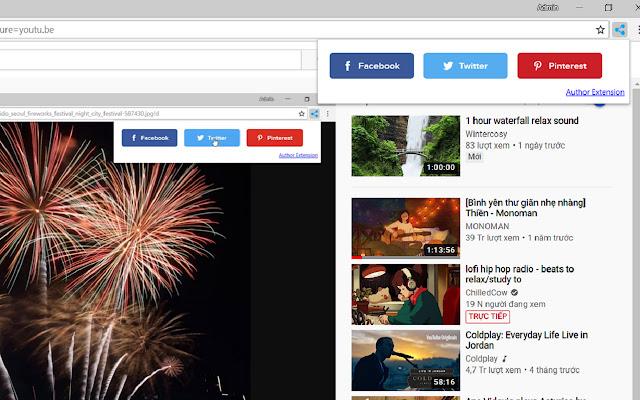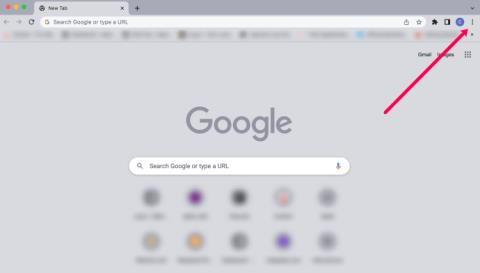Wir alle kennen Chrome! Dies ist ein leichter und schneller Browser, eine Software, die für das digitale Informationszeitalter fast ein Muss ist. Heute dreht sich alles um das Web. Seit seiner Gründung und Popularität im Jahr 2006 hat sich Chrome von einem kleinen Browser von Google zu einem vielseitigen, nützlichen und schnell umgestürzten Internet Explorer entwickelt. und übertrifft sogar den Branchenführer Mozilla Firefox. Mit dem Vorteil einer modernen Engine, einer schnellen Geschwindigkeit beim Laden von Seiten, einer kompakten und gut aussehenden Oberfläche mit einer leistungsstarken integrierten Google-Suchmaschine ist es für Benutzer schwierig, Chrome zu verweigern.
Dieser Artikel ist jedoch nicht für die erfolgreiche Analyse von Chromfehlern gedacht.
Wir führen auch keinen Browser wieder ein, der Ihnen zu vertraut ist, sondern möchten, dass Sie ihn mit einem anderen Auge sehen, da er noch leistungsfähiger sein kann: ein kleines Ökosystem. Warum? Weil ein Webbrowser nur schnell ist, gehört dies der Vergangenheit an. Recht! Chrome kann uns definitiv dabei helfen, mehr als nur im Internet zu surfen. Um uns bei Dutzenden verschiedener Aufgaben zu unterstützen, ist Chrome kein einfacher Webbrowser mehr, sondern ein kleines Ökosystem. Darin ist Chrom das Zentrum und man kann andere Dinge auf Chrom installieren, nämlich: ANWENDUNGEN (APPS) UND DIENSTLEISTUNGEN (PLUGINS / EXTENSIONS).
Was ist Chrome Apps? Was sind Plugins / Erweiterungen?

Mit Apps können Sie verstehen, dass dies die von den Entwicklern geschriebenen Anwendungen sind. Wenn Sie sie in Chrome installieren, drücken Sie darauf und sie wird ausgeführt. So einfach ist das. Genau wie eine Telefon-App. Jede App hat eine Funktion und Chrome verfügt über Hunderttausende von Apps, die Sie möglicherweise nicht kennen und nicht genutzt haben.
Mit Extensions können Sie sich auf eine Fabrik beziehen, die Sie besitzen. Dies ist die Chrome-Fabrik, in der Arbeiter A zusammenbaut, Arbeiter B reinigt ... Da Sie es besitzen, stellen Sie mehr oder weniger ein, wenn Sie es mögen. Sie müssen nicht viel darauf achten, was die Leute tun, sondern nur wissen, dass Sie am Ende der Nutznießer des Ergebnisses sind. Chrome-Erweiterungen funktionieren genauso. Installieren Sie, was Sie möchten, installieren Sie alles, was Sie tun müssen, installieren Sie es, und dann bleibt es ruhig dort und erledigt seine Aufgabe, um Ihnen und Ihrem Leben zu helfen, schöner zu werden. Einfach ist es nicht?
Wie installiere ich Apps oder Erweiterungen?
Schritt 1: Gehen Sie zu google.com -> melden Sie sich bei Ihrem Google-Konto an.
Schritt 2: Greifen Sie auf den Chrome Web Store zu: https://chrome.google.com/webstore
mit Edge ist Microsoft Edge Add-ons
Schritt 3: Wählen Sie Apps oder Erweiterungen aus und wählen Sie dann aus, was heruntergeladen werden soll.> Klicken Sie auf Add to Chrome. Fertig.
Einführung einiger cooler Erweiterungen für Chrome
Im Rahmen dieses Artikels möchte ich vorstellen Einige nette Chrome-Plugins zum Installieren und Ausprobieren. Die Anzahl der Plugins und Anwendungen ist enorm und die Bedürfnisse jeder Person variieren. Aber bis Sie Ihre eigenen Bedürfnisse definieren und Ihr eigener Chef sein können, probieren Sie einige dieser Plugins aus und nutzen Sie ihre Fähigkeiten optimal.
1. AdBlock- Link
Dies ist ein leises, aber leistungsstarkes Tool, mit dem wir Anzeigen von Websites entfernen können. Werbung ist für uns normal, da wir Web-Maker unterstützen möchten. Aber für viele Menschen ist es ärgerlich und wenn ja, sollten Sie versuchen, Adblock in Chrome zu verwenden. Bitte laden Sie sofort die Zeitung, die Sie gelesen haben, oder die Website, auf der Sie die Ergebnisse überprüfen.
Hinweis: Einige Websites behalten ihre Aktivität durch Anzeigen bei. Sie sollten berücksichtigen, bevor Sie die Anzeigen einer Seite vollständig blockieren.
2. Überprüfen Sie den E-Mail- Link
Checker Plus ist eine Erweiterung, mit der wir E-Mails direkt beim Öffnen des Browsers abrufen können. Sie müssen nicht zu Google Mail gehen, um E-Mails zu lesen oder E-Mails anzuzeigen, da alles über diese kleine Schaltfläche in der Ecke dieses Chroms für Sie erledigt wird. Sehr praktisch ist, dass bei einer neuen E-Mail sofort ein kleines Schwarzes Brett in der Ecke angezeigt wird. Sie müssen sich keine Sorgen mehr über fehlende E-Mails machen. Alles ist in einer Sache zusammengefasst: Installieren Sie diese Erweiterung und melden Sie sich zum ersten Mal bei Google Mail an. Getan!
3. Wetter Link
Sehen Sie das Wetter schnell durch die Echtzeit - Anzeige in Chrom. Was könnte bequemer sein?
4. Screenshot Screenshot Link
Machen Sie ein Bild von einer Webseite / ganzen Seite / einem Teil der Webseite, die Sie benötigen, und zeichnen Sie dann eine komfortable Anmerkung. Ein Tool, das noch leistungsfähiger ist als der herkömmliche Druckbildschirm + Paint, den wir noch unter Windows verwenden.
5. Teilen Sie die URL der aktuellen Website in der Erweiterung des sozialen Netzwerks
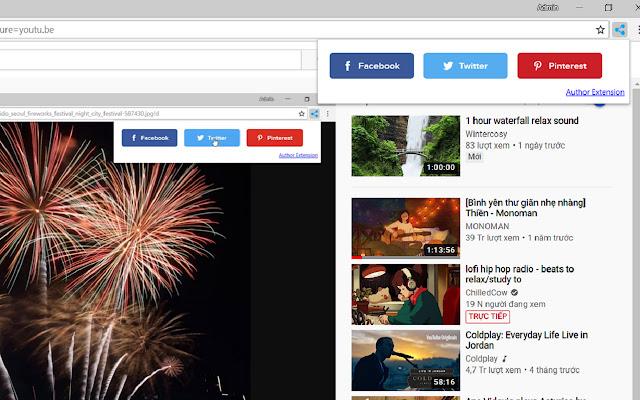
Mit dieser Erweiterung können Sie schnell die aktuelle Website-URL freigeben. Sie ist sehr leicht und einfach zu verwenden. Der RAM des Computers wird nicht belegt.